- Microsoft ने आपके और आपके दोस्तों के लिए इन-गेम संचार को बेहतर बनाने के लिए एक पार्टी चैट बॉक्स पेश किया।
- ऐसे कई तरीके हैं जिनसे गेम खेलते समय गेमर्स पार्टी चैट रिकॉर्ड कर सकते हैं, और अधिकांश का पालन करना बहुत आसान है।
- चाहे आप तृतीय-पक्ष सॉफ़्टवेयर के लिए जा रहे हों, अंतर्निहित सुविधाएँ, या उनके बीच एक पावर कॉम्बो, हमने आपको कवर किया है।
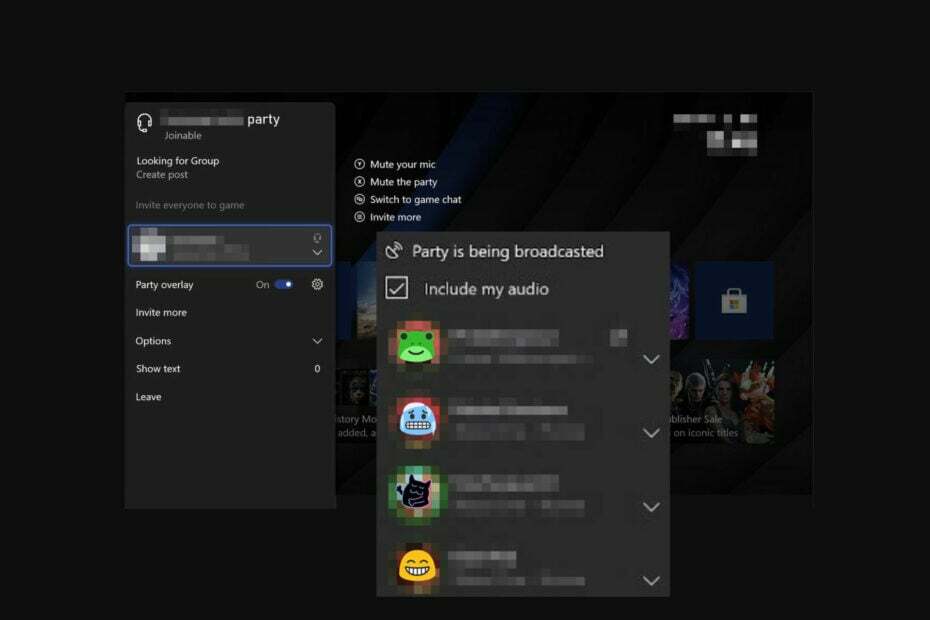
एक्सडाउनलोड फ़ाइल पर क्लिक करके स्थापित करें
यह सॉफ़्टवेयर सामान्य कंप्यूटर त्रुटियों की मरम्मत करेगा, आपको फ़ाइल हानि, मैलवेयर, हार्डवेयर विफलता से बचाएगा और अधिकतम प्रदर्शन के लिए आपके पीसी को अनुकूलित करेगा। पीसी की समस्याओं को ठीक करें और 3 आसान चरणों में अभी वायरस निकालें:
- रेस्टोरो पीसी रिपेयर टूल डाउनलोड करें जो पेटेंट तकनीकों के साथ आता है (पेटेंट उपलब्ध यहां).
- क्लिक स्कैन शुरू करें Windows समस्याएँ ढूँढ़ने के लिए जो PC समस्याओं का कारण हो सकती हैं।
- क्लिक सब ठीक करे आपके कंप्यूटर की सुरक्षा और प्रदर्शन को प्रभावित करने वाली समस्याओं को ठीक करने के लिए।
- रेस्टोरो द्वारा डाउनलोड किया गया है 0 इस महीने पाठकों।
गेमिंग विविध है, और ऐसी परिस्थितियाँ हैं जहाँ खिलाड़ी Xbox One और Xbox Series X जैसे विभिन्न प्लेटफ़ॉर्म पर खेलने के बावजूद एक साथ जुड़ने का निर्णय लेते हैं।
चूंकि दोनों मल्टीप्लेयर गेमिंग का समर्थन करते हैं, इसलिए एक संयुक्त यात्रा शुरू करना और प्रसिद्ध खिताब जैसे कि Fortnite, Minecraft, Sea of Thieves, और बहुत कुछ का आनंद लेना आसान है।
Microsoft ने इसे संभव बनाने के लिए Xbox पार्टी चैट की शुरुआत की। पहले, यह केवल एक भुगतान किया गया संस्करण था, लेकिन यह बदल गया है। Xbox Live गोल्ड सब्सक्रिप्शन की कीमत में वृद्धि के कारण भुगतान हटा दिया गया।
इसके अलावा, प्रशंसक अब अपने मल्टीप्लेयर गेम को बढ़ाने के लिए लुकिंग फॉर ग्रुप्स (एलएफजी) सुविधा का उपयोग कर सकते हैं।
पार्टी चैट ने दोस्तों के साथ इन-गेम संचार को आसान बना दिया है। अब आप ऐसे मित्र ढूंढ सकते हैं जो आपके खेल में रुचि रखते हैं और सामान्य विषयों पर सार्थक बातचीत कर सकते हैं।
यह आपको लोगों से बात करने का अधिकार देता है, साथ ही यह सीरीज एक्स और एक्सबॉक्स वन गेम्स दोनों के साथ अच्छा काम करता है। और यदि आप चैट सुविधा को याद कर रहे हैं, तो आप समान परिणाम प्राप्त करने के लिए बस Gamertag का उपयोग कर सकते हैं।
क्या Xbox पार्टी चैट रिकॉर्ड करता है?
बहुत से लोग पूछते हैं कि क्या अपने दोस्तों के साथ गेम खेलते समय पार्टी चैट रिकॉर्ड करना संभव है। माइक्रोसॉफ्ट ने इसे संभव बनाया।
अब, टेक दिग्गज ने कहा कि ऐसा करने के लिए उसकी मुख्य प्रेरणा अपनी सेवाओं में सुधार करना और खेल में गुणवत्ता जोड़ने में मदद करना था।
कुछ खिलाड़ी अन्यथा सोचते हैं और इसे गोपनीयता की चिंता के रूप में अधिक देखते हैं क्योंकि Microsoft वॉयस रिकग्निशन एल्गोरिदम और मॉडल का उपयोग प्रशिक्षित करने और चैट के माध्यम से करने के लिए करता है।
बैकलैश इतना शक्तिशाली था कि 2021 में Microsoft को पार्टी चैट को सुनना बंद करने के लिए निर्धारित किया गया।
मैं अपनी Xbox पार्टी चैट कैसे रिकॉर्ड कर सकता हूं?
1. गेम डीवीआर. का उपयोग करके गेमप्ले रिकॉर्ड करें
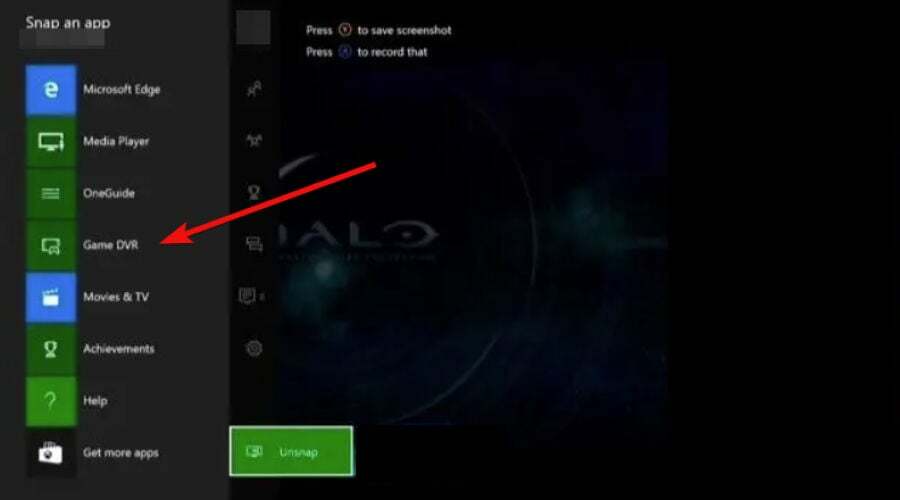
- अपने गेम कंट्रोलर पर, Xbox बटन को दो बार दबाएं।
- को चुनिए एक ऐप स्नैप करें उसके बाद विकल्प खेल डीवीआर. (जो लोग किनेक्ट का उपयोग करते हैं वे स्नैप गेम डीवीआर विकल्प चुन सकते हैं)।
- पर क्लिक करें अब क्लिप समाप्त करें विकल्प। आपको अपनी पसंद की रिकॉर्डिंग की लंबाई चुनने का विकल्प मिलेगा।
- चुनना रिकॉर्डिंग शुरू विकल्प और रिकॉर्डिंग बंद करें एक रिकॉर्डिंग फ़ाइल टेम्पलेट रखने का विकल्प।
- पर क्लिक करें सभी कैप्चर देखें विकल्प और चुनें बचाना रिकॉर्डिंग रखने का विकल्प।
2. गेमप्ले का उपयोग करके Xbox पार्टी चैट रिकॉर्ड करें
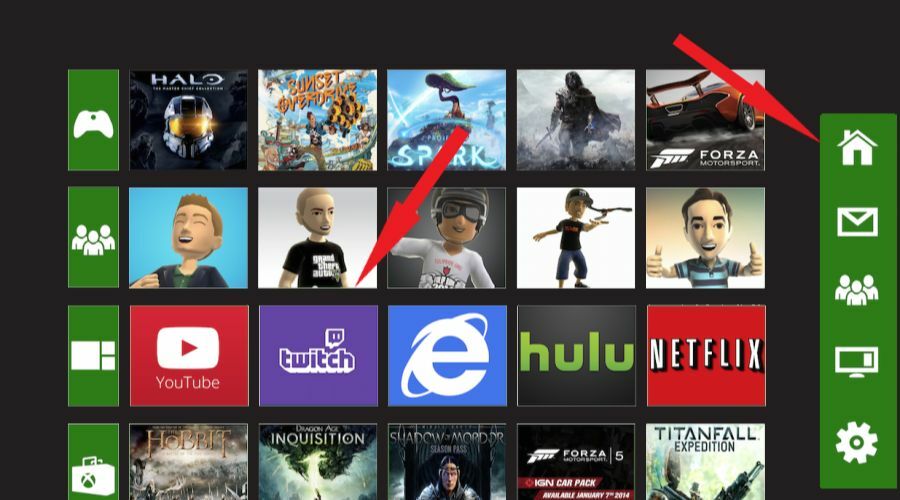
- Xbox होमपेज पर जाएं और पर क्लिक करें घर बटन।
- डाउनलोड करें चिकोटी ऐप और यदि आपके पास एक नहीं है तो एक ट्विच चैनल बनाएं।
- ट्विच पर एक प्रसारण बनाएं और सुनिश्चित करें कि स्ट्रीम की गुणवत्ता बढ़ाने के तरीकों पर आपका पर्याप्त नियंत्रण है।
- अपने माइक्रोफ़ोन को म्यूट करें और पार्टी चैट में अपने दोस्तों के माइक्रोफ़ोन को सक्षम करें।
- आप स्ट्रीमिंग शुरू कर सकते हैं।
- एक बार जब आप स्ट्रीम के अंत तक पहुँच जाते हैं, तो पर क्लिक करें स्ट्रीमिंग बंद करो और रिकॉर्डिंग देखें।
इस पद्धति का उपयोग करने के लिए, आपके पास एक मजबूत इंटरनेट कनेक्शन होना चाहिए ताकि रिकॉर्डिंग के दौरान होने वाली समस्याओं को रोका जा सके।
यदि आप सुनिश्चित हैं कि आपका इंटरनेट धीमा है, तो बेझिझक कॉन्फ़िगरेशन को समायोजित करें और सर्वोत्तम पार्टी चैट प्राप्त करने के लिए स्ट्रीमिंग गुणवत्ता को कम मान पर सेट करें।
3. बैंडिकैम गेम रिकॉर्डर का उपयोग करके गेमप्ले रिकॉर्ड करें
- डाउनलोड करो और इंस्टॉल करो बैंडिकैम गेम रिकॉर्डर. इसके फ्री और पेड दोनों वर्जन हैं।
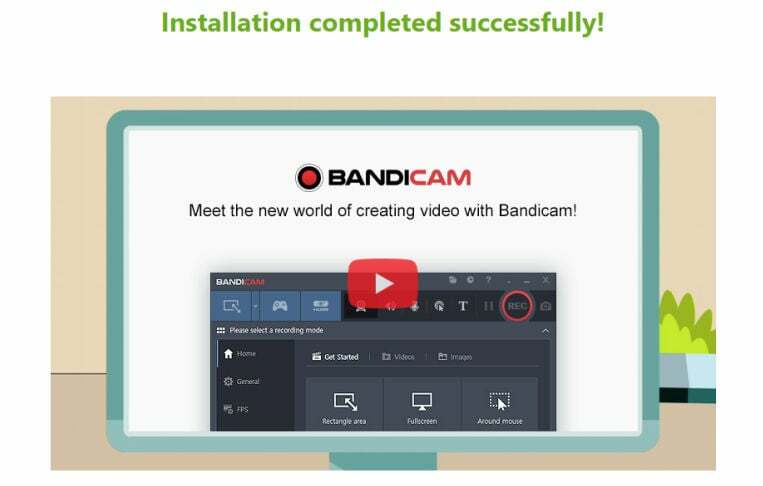
- रिकॉर्डर लॉन्च करें और चुनें गेम रिकॉर्डिंग विकल्प।
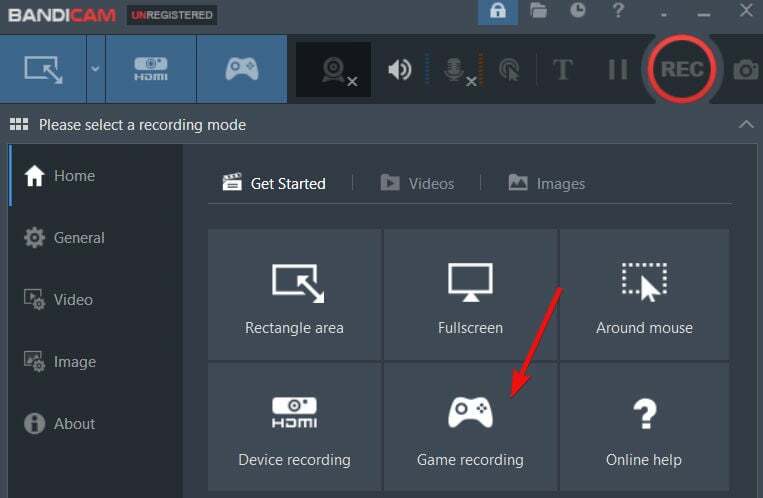
- अपना कैप्शन क्षेत्र चुनें और चालू करें स्पीकर, और माइक्रोफोन जो गेमप्ले के दौरान वॉयस रिकॉर्डिंग प्रदान करेगा।
- आप एक भी जोड़ सकते हैं वेब कैमरा ओवरले यदि आप चाहते हैं।
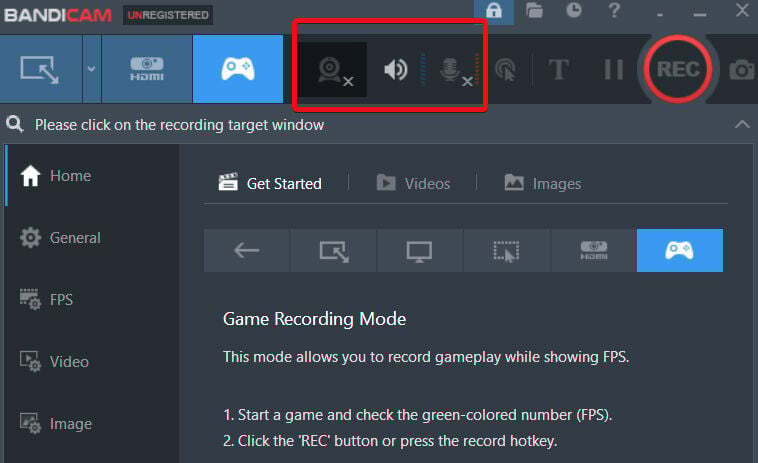
- पर क्लिक करें आरईसी जब आपके पास पहले से Xbox पार्टी चैट और गेम सेटअप हो, तो रिकॉर्डिंग प्रारंभ करने के लिए बटन। रिकॉर्डिंग को रोकने के लिए आप अभी भी इस विकल्प का उपयोग करते हैं।
- आप रिकॉर्ड की गई चैट का पूर्वावलोकन कर सकते हैं और पर क्लिक कर सकते हैं बचाना इसे बचाने के लिए बटन।
विशेषज्ञ युक्ति: कुछ पीसी मुद्दों से निपटना मुश्किल है, खासकर जब यह दूषित रिपॉजिटरी या लापता विंडोज फाइलों की बात आती है। यदि आपको किसी त्रुटि को ठीक करने में समस्या आ रही है, तो आपका सिस्टम आंशिक रूप से टूट सकता है। हम रेस्टोरो को स्थापित करने की सलाह देते हैं, जो एक उपकरण है जो आपकी मशीन को स्कैन करेगा और पहचान करेगा कि गलती क्या है।
यहां क्लिक करें डाउनलोड करने और मरम्मत शुरू करने के लिए।
यदि आप इसे एक पायदान ऊपर ले जाना चाहते हैं, तो BandiCam Game Recorder असीमित रिकॉर्डिंग अवधि के साथ भुगतान करने वाले सॉफ़्टवेयर के रूप में भी उपलब्ध है। मुफ्त संस्करण में, आपको अधिकतम 10 मिनट की रिकॉर्डिंग ही मिलती है।
आप उच्च-रिज़ॉल्यूशन और FPS का आनंद ले सकेंगे वेबकैम ओवरले के साथ रिकॉर्डिंग और आवाज शामिल है, और अपने दोस्तों के साथ Xbox पार्टी चैट का आनंद लें।
4. कैप्चर कार्ड का उपयोग करके Xbox पार्टी चैट रिकॉर्ड करें
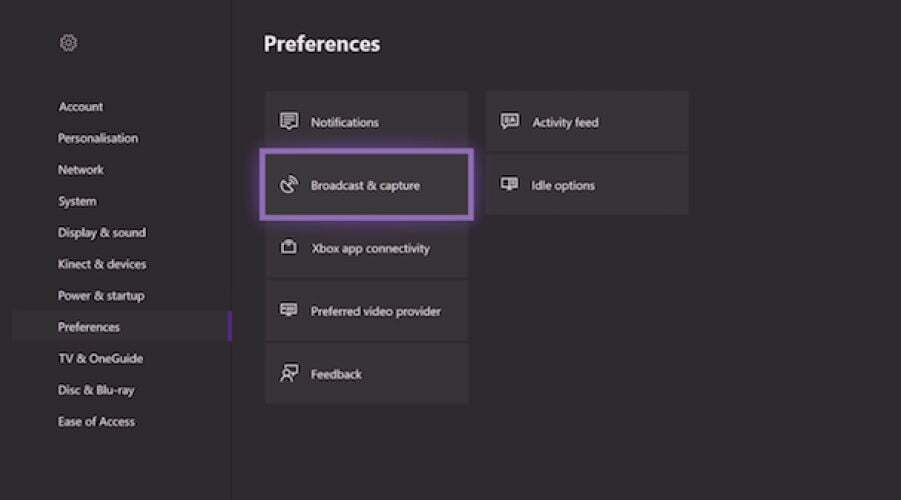
- अपने कैप्चर कार्ड का पता लगाएँ जो गेम सिग्नल को उपयोगी डेटा में बदलने में आपकी मदद करेगा। कार्ड को अच्छी तरह से सेट अप करने के तरीके के बारे में निर्देशों का पालन करें।
- ऐप खोलकर पार्टी चैट शुरू करें।
- अपने गेम कंट्रोलर पर, Xbox बटन ढूंढें और उसे दबाएं। यह गाइड को खोल देगा।
- पार्टी विकल्प खोजें, चुनें प्रसारण और कैप्चर, और पर क्लिक करें रिकॉर्डिंग शुरू विकल्प।
5. आवाज के साथ गेमप्ले का उपयोग करके Xbox पार्टी चैट रिकॉर्ड करें (कोई कैप्चर कार्ड नहीं)
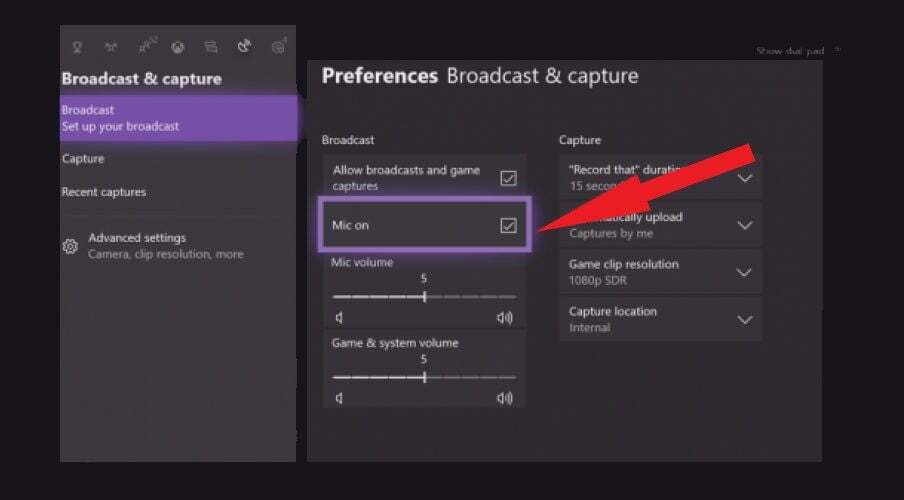
- Xbox गेम कंट्रोलर पर जाएं और इसे चालू करें। तक पहुंच समायोजन मेनू और पता लगाएँ प्रसारण और कब्जा विकल्प जैसा कि ऊपर दिखाया गया है।
- बी के तहतरोडकास्ट सेटिंग्स, माइक विकल्प के अनुरूप बॉक्स को चेक करें।
- वेबसाइट या ऐप स्टोर से ट्विच एप्लिकेशन डाउनलोड और इंस्टॉल करें।
- Xbox पर वापस जाएं, ब्रॉडकास्ट चुनें, और ट्विच करने के लिए स्ट्रीमिंग शुरू करें। स्ट्रीमिंग के दौरान अपनी विशिष्ट आवश्यकताओं को पूरा करने के लिए आप ध्वनि और माइक्रोफ़ोन स्तर जैसी सेटिंग्स में बदलाव कर सकते हैं।
- एक गेम लॉन्च करें और स्ट्रीमिंग और रिकॉर्डिंग शुरू करें।
- आप रिकॉर्डिंग को रोक सकते हैं, उसे डाउनलोड कर सकते हैं और अपने साथी गेमर्स के साथ साझा कर सकते हैं।
6. अंतर्निहित रिकॉर्डिंग सुविधा का उपयोग करके गेमप्ले रिकॉर्ड करें
- अपना Xbox गेम खोलें और खेलना शुरू करें।
- जब आप कैप्चर करना शुरू करना चाहते हैं, तो Xbox गाइड मेनू खोजें।
- पर क्लिक करें एक्स एक गेमप्ले क्लिप प्रदान करने के लिए बटन जिसे आपने पिछले 30 सेकंड में चलाया था।
- पर क्लिक करें राय बटन, चुनें कब्ज़ा करना, और वह अवधि जो आप चाहते हैं। यह आपको अपनी वांछित समयरेखा के आधार पर एक क्लिप प्राप्त करने की स्वतंत्रता देता है।
- आप Cortana को सक्रिय करके रिकॉर्डिंग शुरू करने के लिए अपने हेडसेट और माइक्रोफ़ोन का भी उपयोग कर सकते हैं।
- जब सभी रिकॉर्डिंग सहेज ली जाती हैं, तो उपयोगकर्ता इसका उपयोग कर सकते हैं अंत खेल क्लिप वीडियो की लंबाई को समायोजित करने की सुविधा।
7. लाइटस्ट्रीम स्टूडियो पीसी स्क्रीनशेयर परत
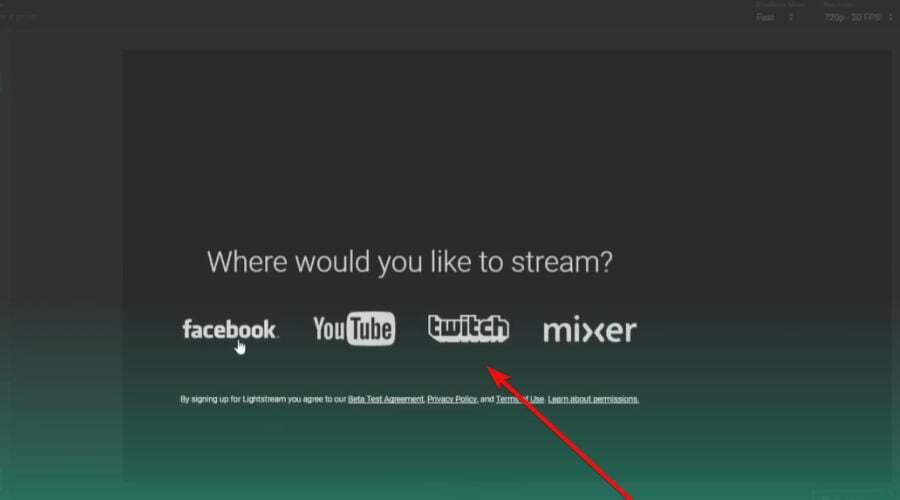
- पीसी स्क्रीनशेयर लेयर सॉफ्टवेयर को यहां से डाउनलोड करें लाइटस्ट्रीम स्टूडियो. (यह एक डिस्कोर्ड चैट सुविधा प्रदान करने में मदद करता है)।
- सॉफ़्टवेयर का ब्राउज़र टैब खोलें, मुख्यतः क्रोम ब्राउज़र, और ऑडियो चालू करना याद रखें।
- पर क्लिक करें ऑडियो स्रोत परत अपने माइक्रोफ़ोन को चालू करने के लिए।
- विज़ुअल प्लेयर पर क्लिक करें - आप इसे हटा सकते हैं या इसे छिपाने का विकल्प चुन सकते हैं।
- पार्टी चैट लिंक बनाएं, शेयर करें और रिकॉर्डिंग शुरू करें।
- आपको ऑडियो नीचे मिलेगा ऑडियो मिक्सर जब आप अपनी पार्टी खत्म करते हैं।
पीसी पर एक्सबॉक्स पार्टी चैट कैसे रिकॉर्ड करें?
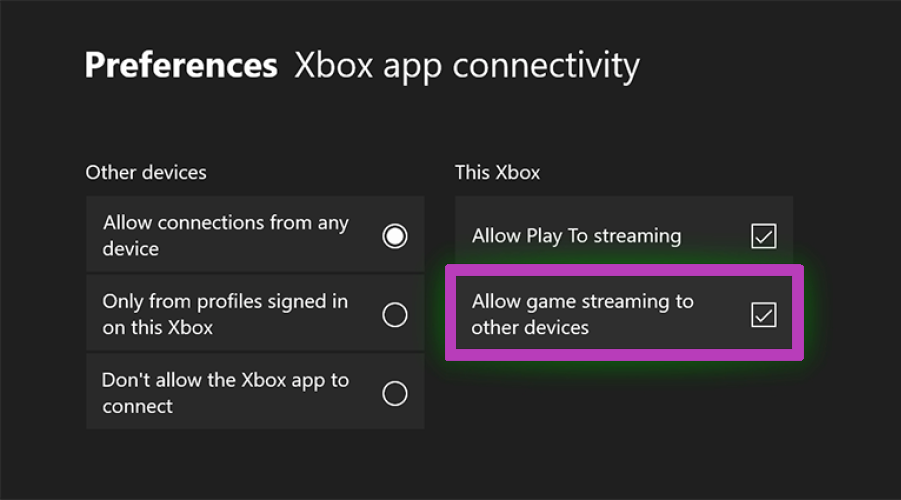
- Xbox गाइड मेनू पर जाएं और नेविगेट करें समायोजन मेन्यू।
- अगला, चुनें पसंद, तथा एक्सबॉक्स ऐप कनेक्टिविटी.
- सुनिश्चित करें कि आपने. के बगल में स्थित बॉक्स को चेक किया है अन्य उपकरणों पर गेम स्ट्रीमिंग की अनुमति दें.
- वॉल्यूम विकल्पों के तहत, आप चैट मिक्सर का उपयोग करके वॉल्यूम बदल सकते हैं। पार्टी चैट में शामिल होने के लिए अपने दोस्तों को आमंत्रित करें।
- ओबीएस सॉफ्टवेयर ऑडियो को कैप्चर करने के लिए स्पीकर की आवाज का उपयोग करेगा, और आप रिकॉर्डिंग शुरू कर सकते हैं।
आप ओबीएस सॉफ्टवेयर का उपयोग करके पीसी पर पार्टी चैट रिकॉर्ड कर सकते हैं। आपको बस ऊपर सूचीबद्ध चरणों का पालन करना है।
अगर कंप्यूटर गेमिंग आपकी चीज है, तो आप इन्हें भी देख सकते हैं सर्वश्रेष्ठ गेम रिकॉर्डिंग प्रोग्राम जो विंडोज 10 के साथ-साथ विंडोज 11 के साथ त्रुटिपूर्ण रूप से काम करता है।
- फिक्स: एक्सबॉक्स पार्टी विंडोज 10 और 11 पर काम नहीं कर रही है
- विंडोज 11 के लिए 7 सर्वश्रेष्ठ स्क्रीन रिकॉर्डर सॉफ्टवेयर [2022 गाइड]
- एपेक्स लीजेंड्स गेम चैट को 1 मिनट में फिर से कैसे काम करें
क्या आप Elgato के साथ पार्टी चैट रिकॉर्ड कर सकते हैं?
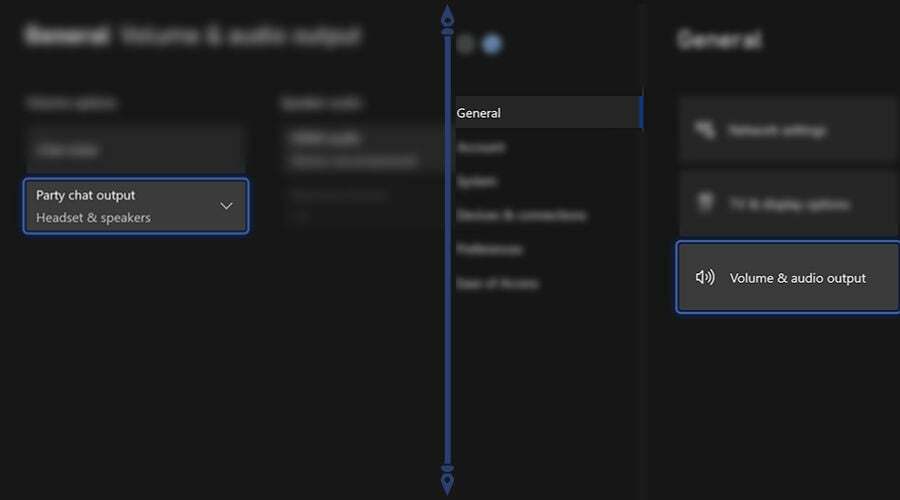
- गेम कंट्रोलर से ऑडियो को विभाजित करके और इसे एल्गाटो कैप्चर में स्थानांतरित करके एक पार्टी चैट लिंक बनाएं जो रिकॉर्डिंग और हेडसेट को संभालता है।
- अपना लें एल्गाटो चैट लिंक केबल और उन्हें Xbox नियंत्रक से कनेक्ट करें।
- अपना हेडसेट जोड़ें और Elgato गेमिंग चैट लिंक केबल जैक को RCA में डालें।
- आरसीए कनेक्टर का पता लगाएँ और उन्हें घटक ब्रेकआउट एडेप्टर केबल आरसीए पोर्ट से कनेक्ट करें।
- कंपोनेंट एडॉप्टर लें और इसे गेम के A/V इनपुट से कनेक्ट करें।
- सेटिंग्स खोलें, नेविगेट करें कब्ज़ा करना टैब, चुनें श्रव्य इनपुट, और से इनपुट बदलें एचडीएमआई से एनालॉग.
- रिकॉर्डिंग के लिए माइक्रोफ़ोन चुनें और क्लिक करें ठीक है बटन।
Elgato ऑडियोविज़ुअल तकनीक का उपयोग करता है जो Xbox और PS4 पर पार्टी चैट को कैप्चर और रिकॉर्ड करने जैसी स्ट्रीमिंग सेवाओं में मदद करता है।
आप इसे USB का उपयोग करके गेमिंग कंसोल से कनेक्ट कर सकते हैं। विभिन्न प्रकार उपलब्ध हैं (Elgato Game Capture HD60+, Elgato Game Capture HD60 S+, आदि) और आप ऊपर दिए गए चरणों का पालन करके पार्टी चैट रिकॉर्ड करने के लिए Elgato का उपयोग कर सकते हैं।
आप ट्विच पर Xbox पार्टी चैट कैसे रिकॉर्ड करते हैं?
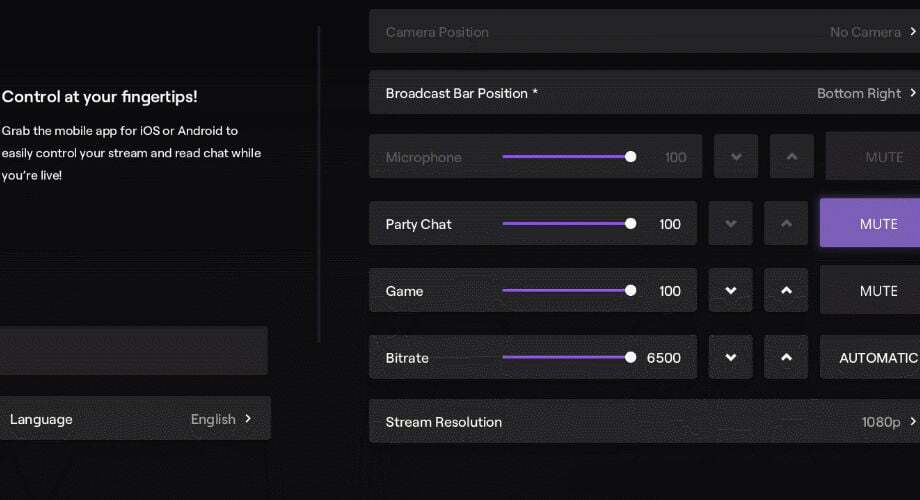
आप वर्चुअल माइक्रोफ़ोन का उपयोग करके ट्विच पर Xbox पार्टी चैट रिकॉर्ड कर सकते हैं।
वर्चुअल ऑडियो केबल्स (वीएसी) जैसे वर्चुअल माइक्रोफोन आपको पार्टी चैट रिकॉर्ड करते समय चुनने के लिए कई ऑडियो विकल्प प्रदान करते हैं।
एक बार जब आप सब कुछ कॉन्फ़िगर कर लेते हैं, तो आप वह दृश्य सेट कर सकते हैं जिसे आप रिकॉर्ड करना चाहते हैं। यह इसे कुछ भी रिकॉर्ड करने में सक्षम बनाता है, और आप इसे बाद में ऑडियो स्रोत परत के रूप में अपने प्रोजेक्ट में शामिल कर सकते हैं।
यदि आप भी डिस्कॉर्ड का उपयोग करने का आनंद लेते हैं, तो आप इन्हें देखना चाहेंगे डिस्कॉर्ड के लिए शीर्ष साउंडबार जो न केवल आपको अपने साथी गेमर्स के लिए ध्वनियाँ बजाने की अनुमति देता है बल्कि कई लोकप्रिय खेलों के लिए ध्वनि प्रभावों के ढेर के साथ आता है।
Xbox पार्टी चैट ने गेमिंग पसंद करने वाले मित्रों को एक साथ पूरे अनुभव का आनंद लेने की अनुमति देकर गेमिंग अनुभव में सुधार किया है। बहुत से लोग अलग-अलग तरीकों की तलाश में थे कि वे अपनी पार्टी चैट रिकॉर्ड कर सकें।
अब, अपनी खुद की पार्टी बनाना एक रास्ता है। आप एक आमंत्रण लिंक का अनुसरण करके किसी अन्य मित्र की पार्टी में भी शामिल हो सकते हैं। यदि आप इस विभाग में कमी महसूस करते हैं, तो आपका हो सकता है कि Xbox ऐप को पार्टी आमंत्रण नहीं मिल रहे हों, इसलिए करीब से देखें।
कभी-कभी, कुछ पार्टी चैट सुविधाएं मिलती हैं विभिन्न नेटवर्क सेटिंग्स द्वारा अवरुद्ध, रिकॉर्डिंग सत्र करना कठिन बना रहा है। जो कुछ भी आपके रास्ते में आता है, हमें आपकी पीठ मिल गई है, इसलिए पहुंचने में संकोच न करें!
 अभी भी समस्याएं आ रही हैं?उन्हें इस टूल से ठीक करें:
अभी भी समस्याएं आ रही हैं?उन्हें इस टूल से ठीक करें:
- इस पीसी मरम्मत उपकरण को डाउनलोड करें TrustPilot.com पर बढ़िया रेटिंग दी गई है (इस पृष्ठ पर डाउनलोड शुरू होता है)।
- क्लिक स्कैन शुरू करें Windows समस्याएँ ढूँढ़ने के लिए जो PC समस्याओं का कारण हो सकती हैं।
- क्लिक सब ठीक करे पेटेंट प्रौद्योगिकियों के साथ मुद्दों को ठीक करने के लिए (हमारे पाठकों के लिए विशेष छूट)।
रेस्टोरो द्वारा डाउनलोड किया गया है 0 इस महीने पाठकों।
![Omegle के लिए सर्वश्रेष्ठ वेब ब्राउज़र [मोबाइल और डेस्कटॉप]](/f/5f38a3043517754eff55f6e7bdebf6e1.jpg?width=300&height=460)

